Η γραμμή βοήθειας στο Google Slides σας προσφέρει μια ποικιλία λειτουργιών για να κάνετε τις παρουσιάσεις σας πιο αποτελεσματικές. Αυτή η μπάρα είναι μία από τις τελευταίες προβολές που θα βρείτε στο Google Slides και μπορεί να χρησιμεύσει ως πολύτιμο εργαλείο για την ολοκλήρωση συγκεκριμένων εργασιών, την εύρεση πληροφοριών και τη βελτιστοποίηση της ροής εργασίας σας. Σε αυτόν τον οδηγό, θα μάθετε όλα όσα πρέπει να γνωρίζετε για τη γραμμή βοήθειας ώστε να τη χρησιμοποιείτε αποτελεσματικά.
Βασικά συμπεράσματα
- Η γραμμή βοήθειας βρίσκεται στο κάτω μέρος της διεπαφής χρήστη του Google Slides.
- Μπορείτε να χρησιμοποιήσετε τη γραμμή βοήθειας για να βρείτε συγκεκριμένα εργαλεία και να ελέγξετε τις διορθώσεις για τα πιο συνηθισμένα προβλήματα.
- Η γραμμή βοήθειας σας δίνει πρόσβαση σε εκπαίδευση και ενημερώσεις.
- Μπορείτε να αναφέρετε θέματα απευθείας στην Google και να δείτε πληροφορίες σχετικά με τις πολιτικές απορρήτου.
Οδηγίες βήμα προς βήμα
Η χρήση της γραμμής βοήθειας στις Διαφάνειες Google είναι εξαιρετικά απλή. Ακολουθεί ένας λεπτομερής οδηγός για το πώς να τη χρησιμοποιήσετε αποτελεσματικά.
Βήμα 1: Πρόσβαση στη γραμμή βοήθειας
Για να χρησιμοποιήσετε τη γραμμή βοήθειας, ανοίξτε την παρουσίασή σας Google Slides. Θα βρείτε τη γραμμή βοήθειας στο πίσω μέρος, ως την τελευταία προβολή στη γραμμή μενού. Αν κάνετε κλικ στο αντίστοιχο εικονίδιο, θα ανοίξει ένα νέο παράθυρο που θα σας προσφέρει διάφορες επιλογές.
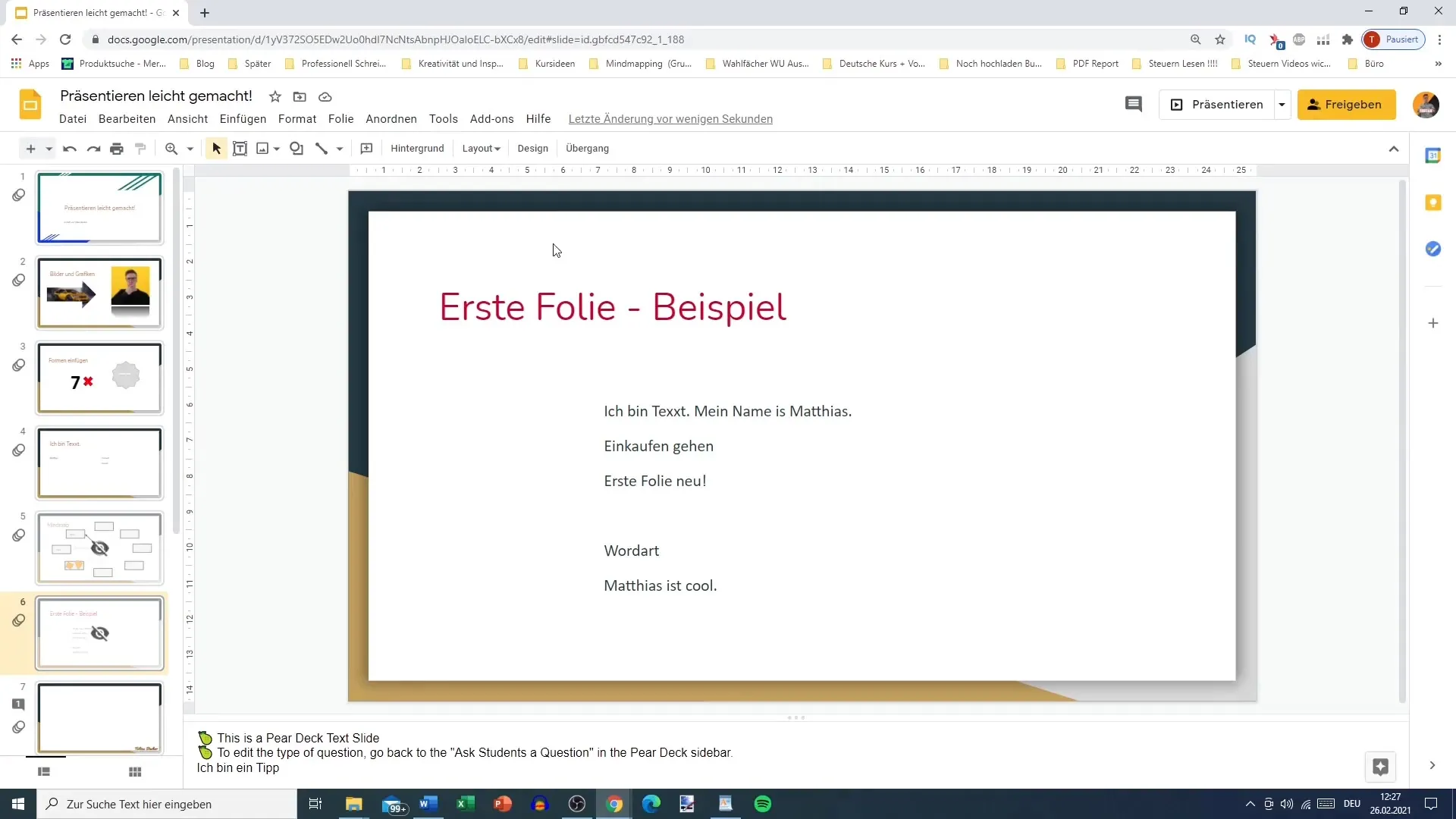
Βήμα 2: Αναζήτηση εργαλείων και λειτουργιών
Εάν αναζητάτε συγκεκριμένες λειτουργίες, όπως η εισαγωγή εικόνων ή η δημιουργία διαφανειών, μπορείτε απλά να πληκτρολογήσετε αυτό που ψάχνετε. Εισάγετε όρους όπως "εισαγωγή εικόνας" στη γραμμή αναζήτησης της γραμμής βοήθειας και η γραμμή θα σας εμφανίσει όλες τις σχετικές επιλογές.
Βήμα 3: Χρησιμοποιήστε τις Συχνές Ερωτήσεις
Αν έχετε κάποιο πρόβλημα ή χρειάζεστε περισσότερες πληροφορίες, χρησιμοποιήστε τη λειτουργία FAQ στη γραμμή βοήθειας. Εδώ μπορείτε να αναζητήσετε συχνές ερωτήσεις και ενδεχομένως να βρείτε άμεσα μια λύση στο πρόβλημά σας χωρίς να χρειαστεί να ψάξετε για πολύ ώρα.
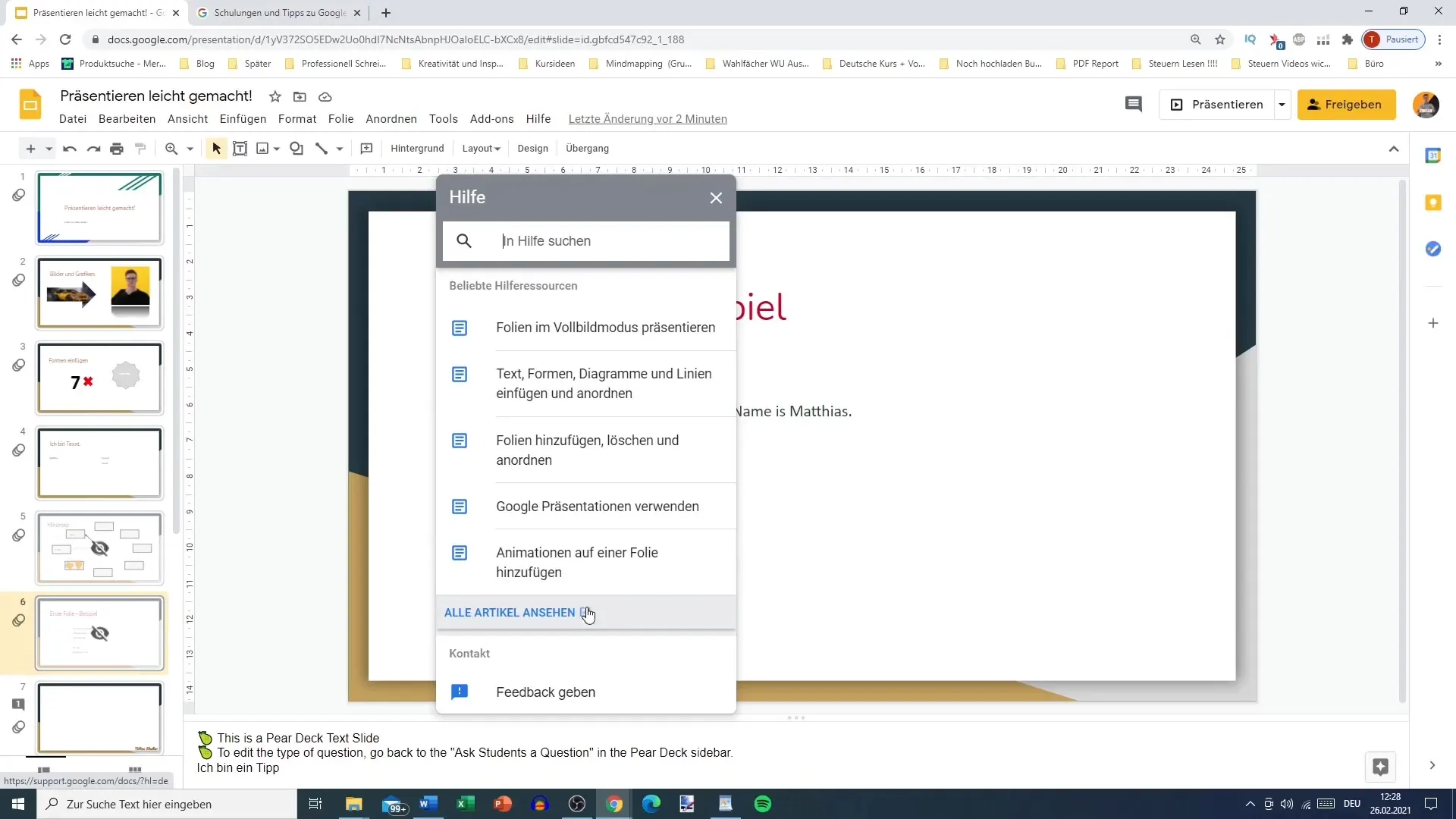
Βήμα 4: Ελέγξτε τις ενημερώσεις και τα νέα χαρακτηριστικά
Μπορείτε επίσης να χρησιμοποιήσετε τη γραμμή βοήθειας για να δείτε τις πιο πρόσφατες ενημερώσεις για τις διαφάνειες Google. Ελέγχοντας την ενότητα βοήθειας για πληροφορίες σχετικά με τις νέες λειτουργίες που έχουν προστεθεί, μπορείτε να βεβαιωθείτε ότι έχετε τα πιο πρόσφατα διαθέσιμα εργαλεία.
Βήμα 5: Αναφορά προβλημάτων
Εάν αντιμετωπίσετε συγκεκριμένα προβλήματα, μπορείτε επίσης να γράψετε απευθείας στην Google μέσω της γραμμής βοήθειας. Με αυτόν τον τρόπο θα λάβετε ένα στιγμιότυπο οθόνης της σελίδας στην οποία βρίσκεστε, διευκολύνοντας τη Google να κατανοήσει την αναφορά σας και να απαντήσει γρήγορα.
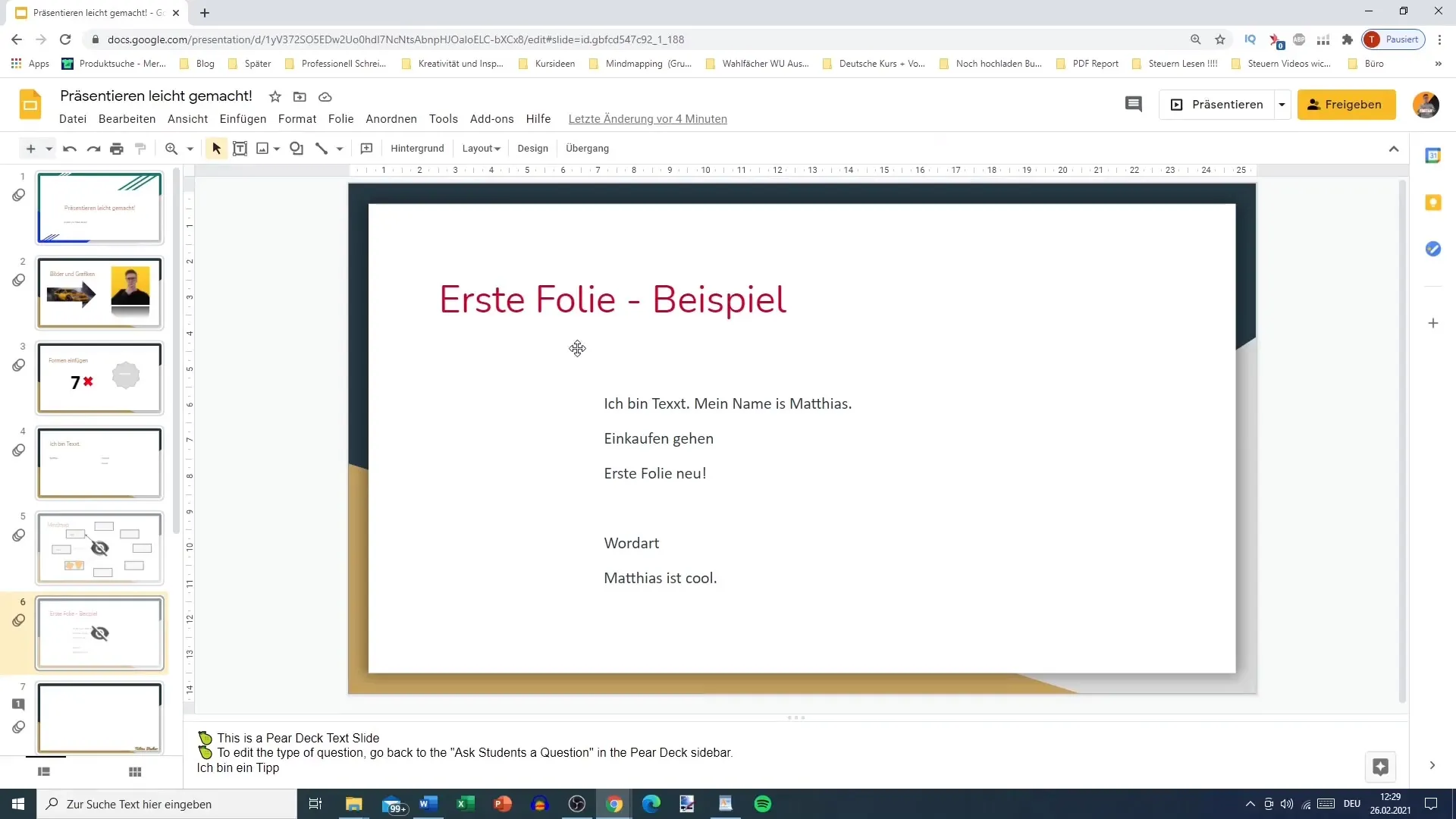
Βήμα 6: Προστασία δεδομένων και όροι χρήσης
Μια άλλη σημαντική πτυχή της γραμμής βοήθειας είναι η πρόσβαση στην πολιτική προστασίας προσωπικών δεδομένων και στους όρους χρήσης. Καλό είναι να ενημερώνεστε τακτικά για τους ισχύοντες κανονισμούς, ειδικά αν εργάζεστε με δεδομένα από τρίτους.
Περίληψη
Η γραμμή βοήθειας στις διαφάνειες Google είναι ένα απαραίτητο εργαλείο που σας βοηθά να βρίσκετε γρήγορα διάφορες λειτουργίες, να λαμβάνετε σημαντικές πληροφορίες και να εργάζεστε πιο αποτελεσματικά. Δεν παρέχει μόνο απαντήσεις σε συνήθεις ερωτήσεις, αλλά σας επιτρέπει επίσης να επικοινωνείτε απευθείας με τη Google για την επίλυση τεχνικών προβλημάτων. Αξιοποιώντας όλες τις δυνατότητες της γραμμής βοήθειας, μπορείτε να απογειώσετε τις παρουσιάσεις σας.
Συχνές ερωτήσεις
Πώς μπορώ να βρω συγκεκριμένα εργαλεία στη γραμμή βοήθειας;Χρησιμοποιήστε τη λειτουργία αναζήτησης στη γραμμή βοήθειας για να αναζητήσετε όρους όπως "εισαγωγή εικόνας" ή "αντιγραφή διαφάνειας".
Μπορώ να αναφέρω προβλήματα απευθείας στη Google;Ναι, μπορείτε να χρησιμοποιήσετε τη γραμμή βοήθειας για να διασφαλίσετε ότι θα ληφθεί ένα στιγμιότυπο οθόνης της τρέχουσας οθόνης σας για να αναφέρετε το πρόβλημα.
Πού μπορώ να βρω τις τελευταίες ενημερώσεις για τις διαφάνειες Google; Μπορείτε να δείτε τις τελευταίες ενημερώσεις στις πληροφορίες της γραμμής βοήθειας, οι οποίες ενημερώνονται τακτικά.
Μπορώ να βρω την πολιτική απορρήτου στη γραμμή βοήθειας;Ναι, η γραμμή βοήθειας παρέχει άμεση πρόσβαση στην πολιτική απορρήτου και στους όρους χρήσης.


